Lỗi không xem được Youtube trên Smart Tivi Sony và cách khắc phục
Trong quá trình sử dụng Smart Tivi Sony khó tránh khỏi những sự cố hay lỗi không xem được video YouTube. Trước khi tìm cách khắc phục lỗi không xem được Youtube trên Smart Tivi Sony bạn cần biết nguyên nhân của vấn đề này.
Contents
Nguyên nhân không xem được Youtube trên Smart tivi Sony
Nguyên nhân của tình trạng không xem được Youtube trên Smart Tivi Sony gồm 1 số lỗi phổ biến có thể kể đến như sau:
- Ứng dụng Youtube gặp sự cố bị lỗi không xem được video YouTube hoặc phiên bản ứng dụng Youtube trên tivi đang dùng bị lỗi không thể truy cập.
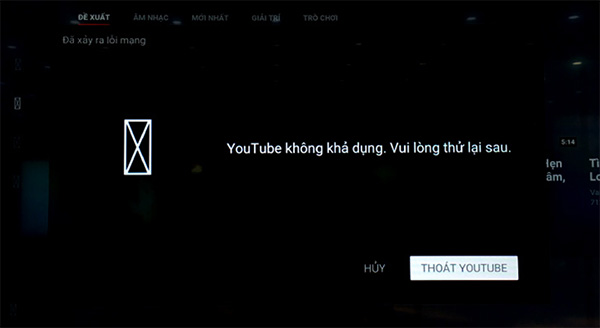
- Do lỗi đường truyền mạng trên Smart Tivi không ổn định hoặc gặp sự cố mất mạng.
- Lỗi phần mềm trên do sau thời gian sử dụng nhất định thì phần mềm vẫn chưa được cập nhật dẫn đến không vào xem Youtube được.
- Lỗi server Youtube (không phải do Smart Tivi Sony).
- Lỗi ứng dụng trên Youtube Tivi chưa tương thích dẫn đến không truy cập được vào Youtube.
Cách khắc phục tivi Sony không vào được YouTube
1. Trên dòng Android Tivi Sony
Cách 1: Xóa dữ liệu ứng dụng YouTube trên tivi
Bước 1: Nhấn nút Home trên điều khiển của tivi để truy cập vào giao diện Home.
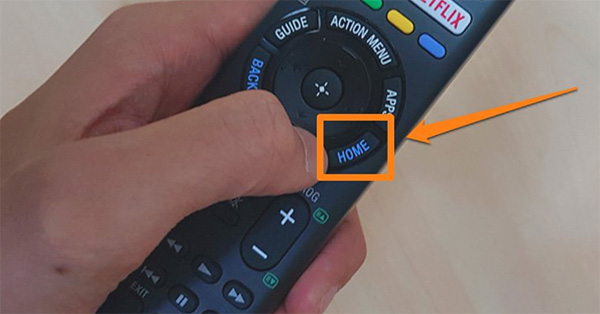
Bước 2: Tại giao diện này, kéo xuống chọn mục Cài đặt để mở bảng cài đặt hoặc chọn vào biểu tượng Cài đặt (hình bánh răng cưa) tại góc trên bên phải màn hình.
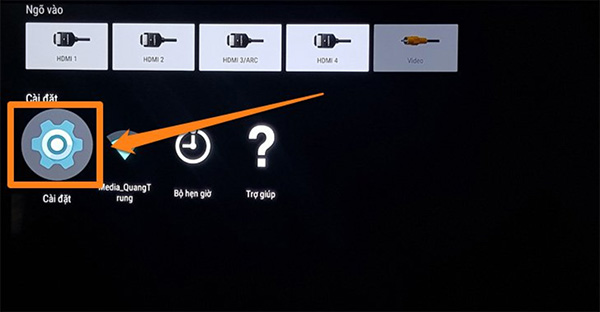
Bước 3: Chọn Ứng dụng rồi kéo xuống tìm chọn ứng dụng YouTube.
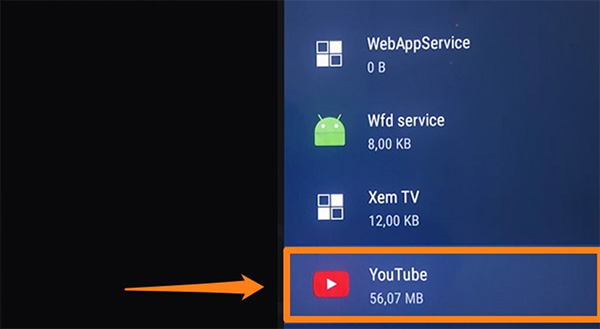
Bước 4: Chọn Xóa dữ liệu và nhấn OK là xong.
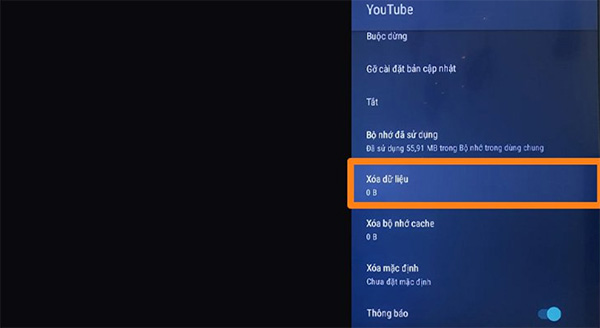
Sau khi hoàn tất xóa dữ liệu trên ứng dụng, người dùng tiến hành truy cập lại vào ứng dụng xem còn bị lỗi không xem được Youtube trên Smart Tivi Sony không. Nếu lỗi vẫn không được được khắc phục thì hãy thử cách 2.
Cách 2: Khôi phục lại cài đặt gốc trên Android tivi Sony
Nếu các bước như trên vẫn không vào được ứng dụng, bạn tiến hành khôi phục lại tivi về trạng thái ban đầu để khắc phục.
Lưu ý: Cách này sẽ mất hết toàn bộ dữ liệu, ứng dụng bạn đã cài trên tivi.
Sau khi hoàn tất các thao tác trên, bạn truy cập lại vào ứng dụng Youtube để kiểm tra xem lỗi đã được khắc phục chưa nhé.
2. Cách khắc phục trên Smart Tivi Sony cơ bản
Cách 1: Khởi tạo thông tin cá nhân trên ứng dụng
Bước 1: Nhấn phím Home trên điều khiển để mở giao diện Home tivi Sony.
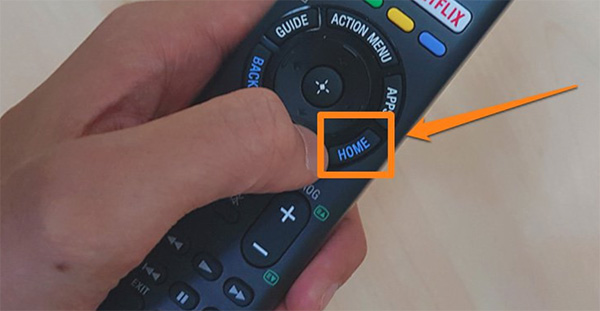
Bước 2: Kéo tiếp xuống mục Cài đặt rồi nhấn chọn Hỗ trợ khách hàng.
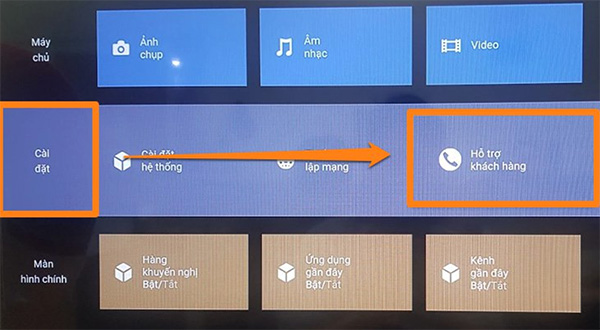
Bước 3: Chọn mục Khởi tạo thông tin cá nhân rồi chọn Chấp nhận để tivi tự động khởi tạo lại và sẽ gửi thông báo tới bạn khi hoàn tất.
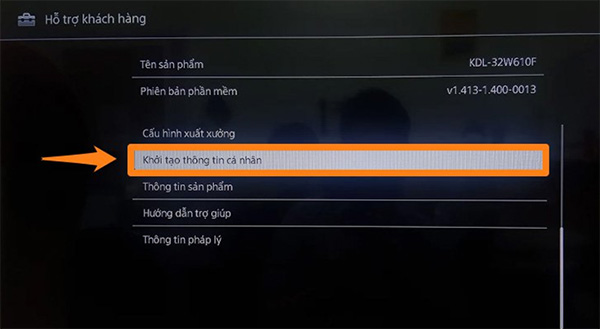
Bước 4: Chọn chấp nhận một lần nữa rồi quay lại và truy cập ứng dụng Youtube trên tivi kiểm tra lỗi đã được khắc phục hay chưa.
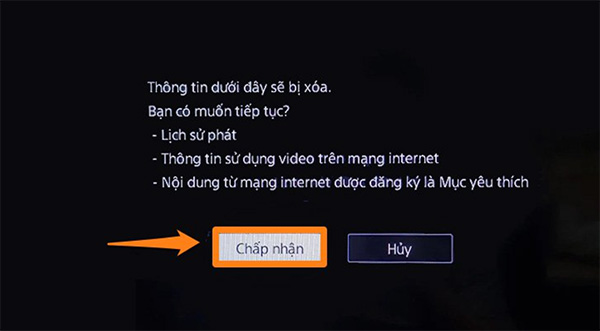
Cách 2: Khôi phục lại cài đặt gốc trên tivi.
Bước 1: Nhấn nút Home trên điều khiển để truy cập giao diện Home của tivi rồi chọn Cài đặt >> Cài đặt hệ thống >> Thiết lập >> Hỗ trợ khách hàng.
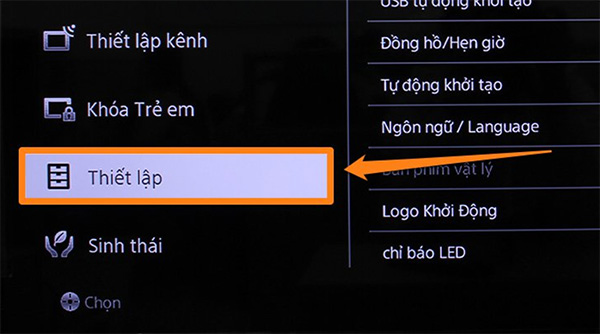
Bước 2: Tại đây, nhấn chọn mục Cấu hình xuất xưởng và chọn Đồng ý để đưa tivi về cấu hình xuất xưởng ban đầu.
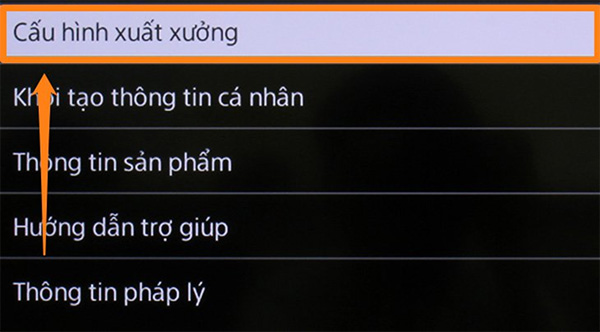
Bước 3: Chọn tiếp Đồng ý để thiết lập lại toàn bộ cấu hình và tự động khôi phục cài đặt gốc trên tivi. Sau đó, bạn chọn ngôn ngữ sử dụng là Tiếng Việt.
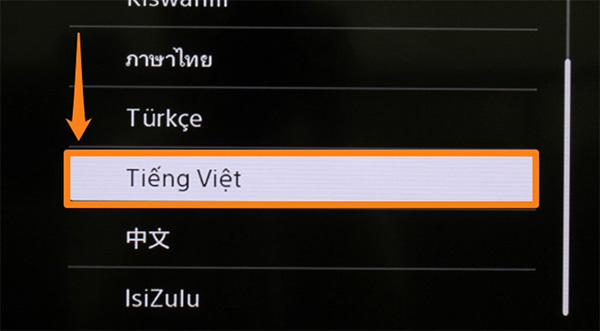
Bước 4: Nhấn chọn Đồng ý với các chính sách bảo mật của Smart Tivi Sony.
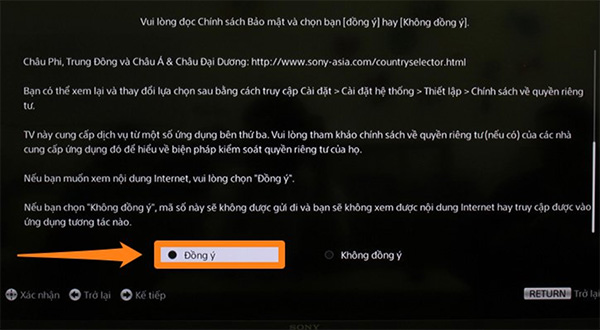
Bước 5: Chọn mục Dễ trên bảng thiết lập mạng để tivi Sony bắt đầu tìm kiếm mạng phù hợp.
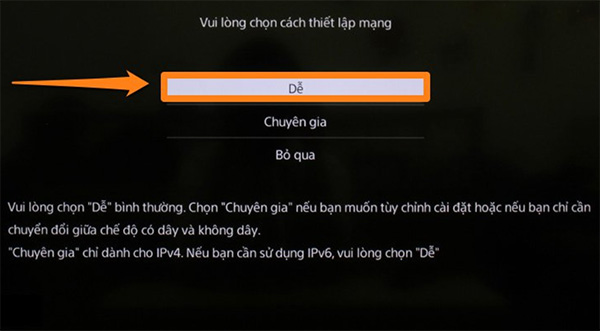
Bước 6: Trên danh sách mạng bạn nhấn chọn vào tên mạng wifi của bạn rồi nhập chính xác Mật khẩu, nhấn chọn Hoàn thành để kết nối mạng.
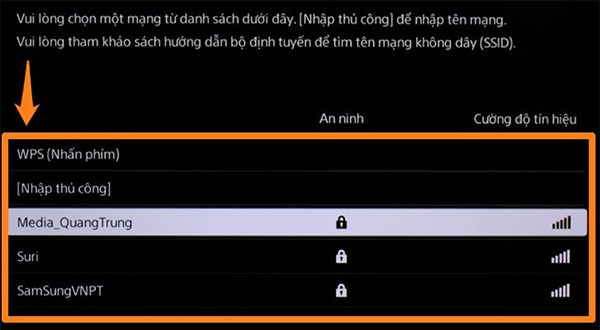
Bước 7: Sau khi kết nối thành công mạng wifi, bạn nhấn chọn mục Chấp nhận và chọn khu vực là Châu Á, chọn vùng Việt Nam.
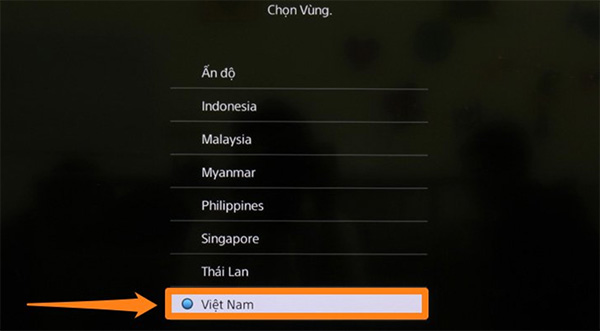
Bước 8: Chọn Bật tại bản cập nhật phần mềm tự động.
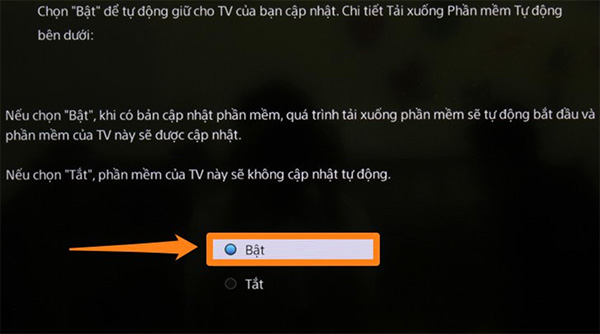
Bước 9: Trường hợp người dùng không có nhu cầu sử dụng tính năng Khởi động từ xa thì chọn Tắt để tiết kiệm điện.
Bước 10: Chọn loại truyền phát phù hợp để tivi bắt đầu tự dò kênh.
Bước 11: Chọn thiết lập thời gian Tự động rồi chọn Chấp nhận để thiết lập thành công cấu hình xuất xưởng cho tivi Sony. Sau đó, bạn quay lại và truy cập ứng dụng Youtube để kiểm tra lỗi được khắc phục chưa
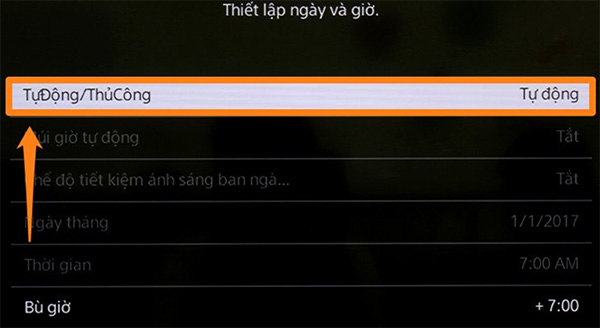
3. Cách khắc phục trên Internet tivi Sony
Bước 1: Nhấn nút Home trên điều khiển Internet tivi Sony.
Bước 2: Chọn mục Application (Ứng dụng).
Bước 3: Chọn mục Internet Browser (Trình duyệt web).
Bước 4: Dùng phím điều hướng di chuyển đến biểu tượng Option hoặc nhấn nút Option trên điều khiển tivi.
Bước 5: Chọn mục Browser Settings (Các cài đặt trình duyệt) >> Delete all Cookies (Xóa tất cả Cookies) >> Yes xác nhận hoàn tất.
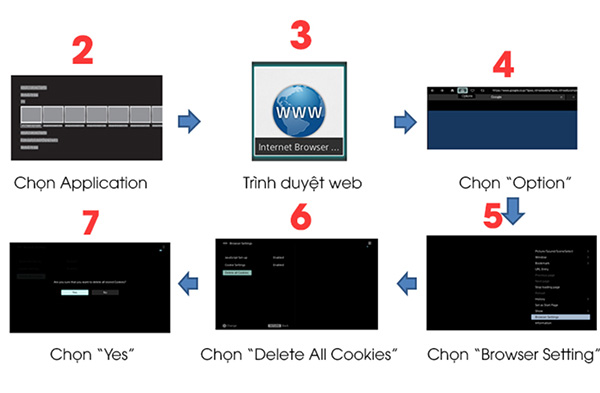
Trên đây là tổng hợp các cách không xem được Youtube trên Smart Tivi Sony nhanh chóng. Người dùng hãy căn cứ vào nguyên nhân và áp dụng linh hoạt cách chỉnh sửa phù hợp nhé!



